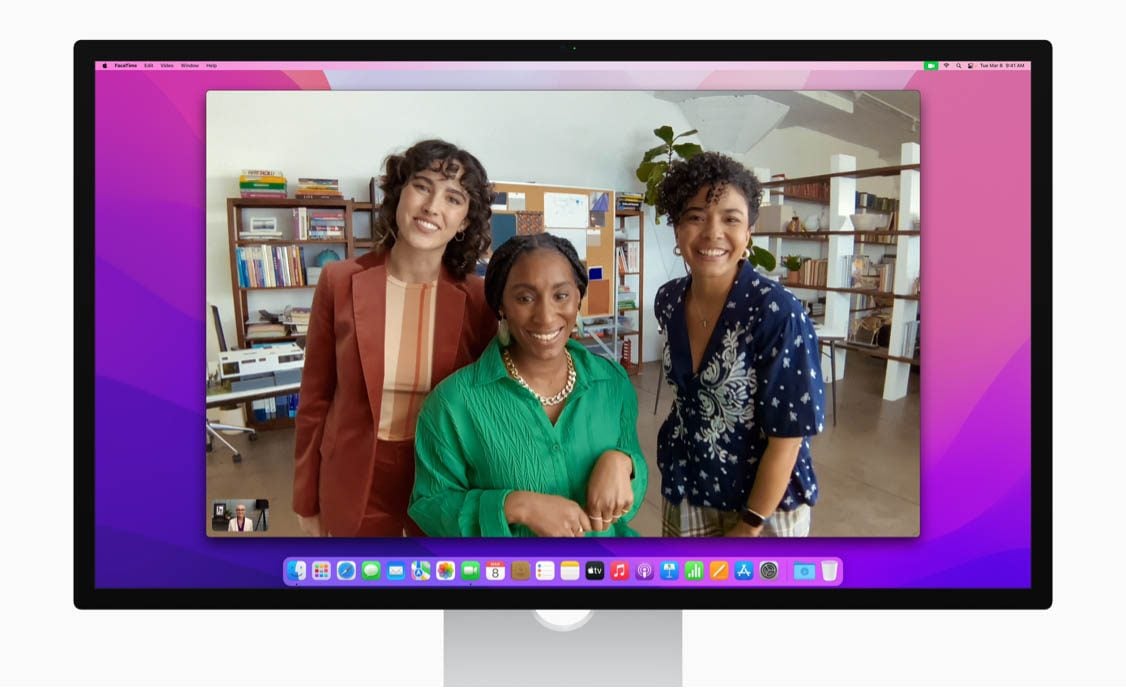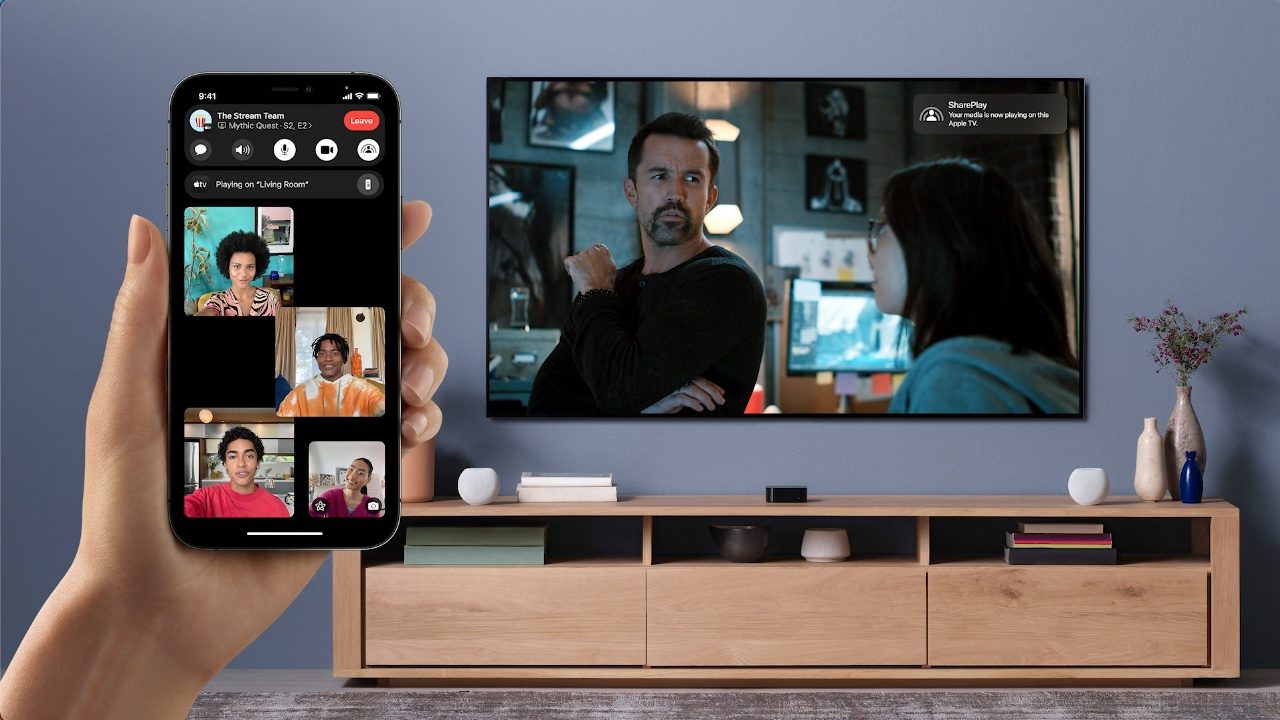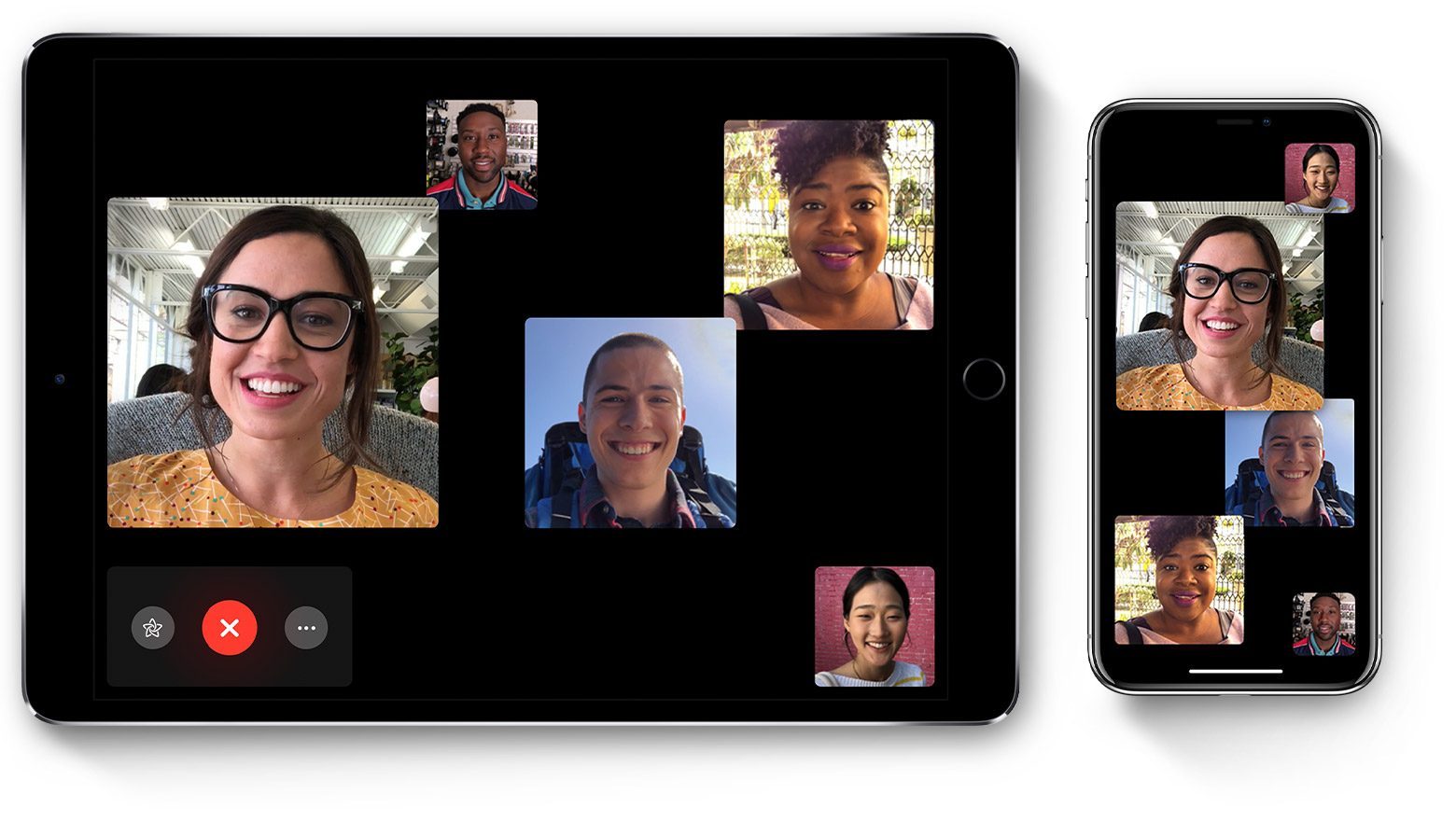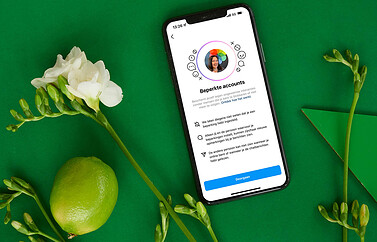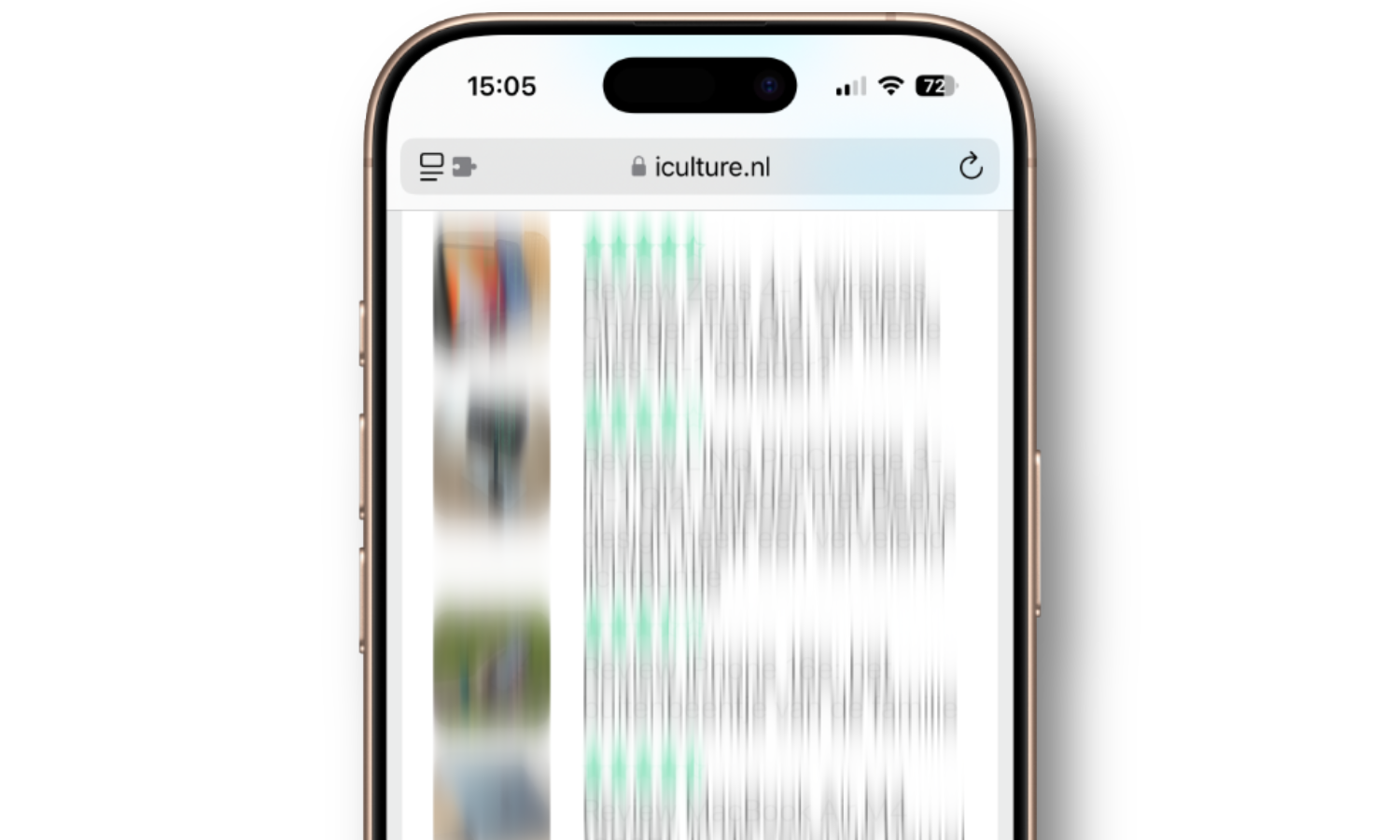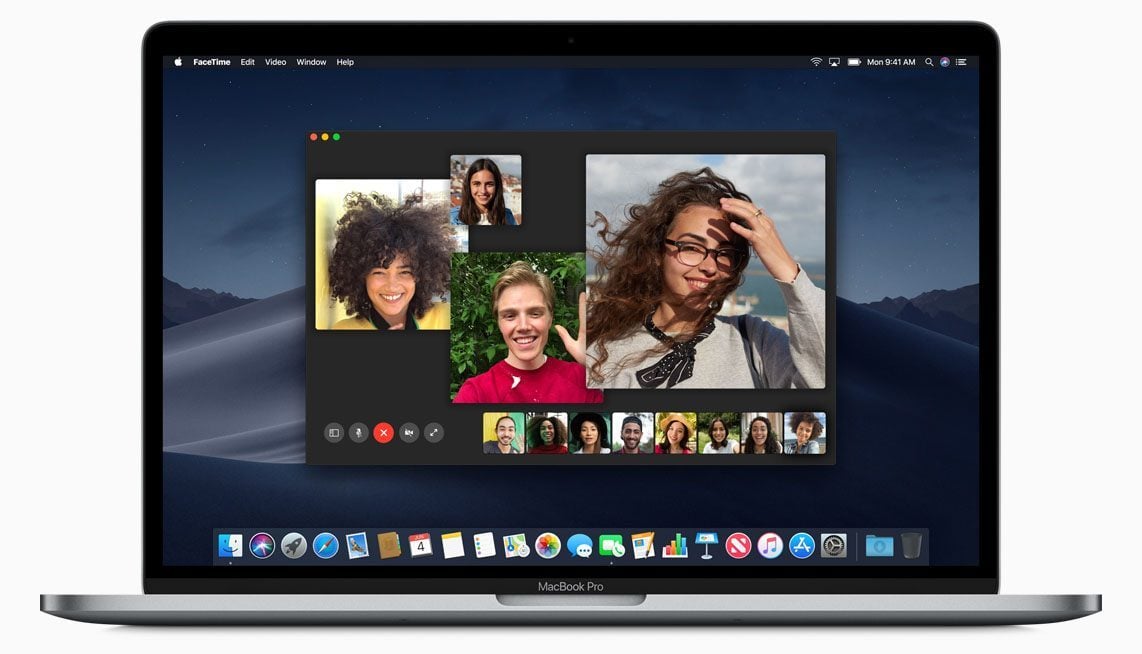
FaceTime: videobellen op iPhone, iPad en Mac
Wat is FaceTime?
Met FaceTime kun je videochatten met andere mensen. Zo kun je een gesprek voeren, waarbij je de ander ook in beeld ziet. Wil je dat niet, dan kun je met FaceTime Audio ook een gewoon telefoongesprek voeren, waarbij je elkaar alleen hoort. FaceTime werkt op bijna alle Apple-apparaten. Je hebt er WiFi of een mobiele verbinding (3G/4G/5G) voor nodig. Het enige nadeel is dat het alleen werkt op apparaten die door Apple zijn gemaakt. Wil je videochatten met iemand die geen iPhone, iPad of Mac heeft, dan kun je beter een andere app voor videobellen gebruiken, zoals WhatsApp of Zoom.
- Wat is FaceTime?
- Wat heb je nodig?
- Activeren
- Gesprek voeren
- Groepschat
- FaceTime Audio
- Techniek
- FaceTime in iOS 12
- Tips
Nieuwe functies in FaceTime
Apple heeft de afgelopen jaren een paar handige nieuwe functies toegevoegd, die het gebruik van FaceTime nog makkelijker maken. De belangrijkste daarvan is Center Stage. Daarbij blijf je altijd in beeld, ook als je heen en weer loopt. Komt er een tweede persoon in beeld, dan houdt de camera daar rekening mee. Center Stage vind je op recente iPads en op sommige Macs.
Een tweede recente vernieuwing is SharePlay. Daarmee kun je samen met vrienden gamen, films kijken en muziek luisteren. Met SharePlay kun je samen dingen doen, terwijl je toch op afstand bent.
Wat heb je nodig voor FaceTime?
FaceTime is al sinds iOS 5 beschikbaar op de iPhone en iPad. De kans is dus groot dat je een geschikt toestel hebt, bijvoorbeeld een iPhone 4 of iPad 2 of nieuwer.
Voor FaceTime heb je minimaal nodig:
- iPhone 4 of hoger
- iPad 2 of hoger
- iPad mini
- iPod touch (4e generatie) of hoger
- Mac met OS X v10.6.6 of hoger
De eerste generatie iPad is niet geschikt, omdat deze geen camera aan de voorkant heeft. Maar op vrijwel alle andere Apple-apparaten werkt het wel. Je kunt zelfs met op Apple Watch FaceTime gebruiken, waarbij je alleen spraak tot je beschikking hebt. Daarbij wordt gebruik gemaakt van FaceTime Audio, dat al in 2013 werd ingevoerd. Op de Mac kun je sinds 2010 facetimen (Mac OS X 10.7 Lion en nieuwer).
De beeldkwaliteit is 720p HD bij oudere toestellen en 1080p Full HD bij de iPhone 8 en nieuwer. Om de hogere beeldkwaliteit te krijgen moet je iOS 14.2 geïnstalleerd hebben en verbonden zijn met een WiFi-netwerk. Vanaf de iPhone 12-serie werkt het ook via 5G.
De beeldkwaliteit is vaak hoger dan de meeste MacBook-webcams (720p) aan kunnen. Moet je regelmatig videobellen, dan kun je beter een externe webcam of de frontcamera van iPhone of iPad gebruiken, om scherper in beeld te zijn. Je kunt zelfs je iPhone als webcam voor de Mac gebruiken, of een normale camera als webcam koppelen.
Onderstaand promofilmpje van Apple uit 2010 (!) legt de mogelijkheden van FaceTime uit:
FaceTime activeren
FaceTime staat standaard ingeschakeld. Werkt het niet? Via Instellingen > FaceTime kun je kijken of de functie misschien staat uitgeschakeld. FaceTime is gekoppeld aan de telefoonnummers en e-mailadressen van jouw Apple ID. Als je iemand contact met jouw wil opnemen via FaceTime, hoeft deze dus alleen te beschikken over jouw telefoonnummer of e-mailadres.
Bij het activeren van de dienst wordt eenmalig een sms gestuurd naar een registratieserver van Apple. Hiervoor kunnen kosten in rekening worden gebracht, die de meeste operators later met de factuur verrekenen, zodat je uiteindelijk niets betaalt.
Om te controleren of vrienden en familieleden FaceTime gebruiken kun je het beste even in je adresboek kijken: mensen die het hebben geactiveerd, hebben een knop ‘FaceTime’ in hun adresboekprofiel staan. Bij gebruikers die niet over FaceTime beschikken ontbreekt deze knop.
Meer informatie over FaceTime instellen en activeren lees je in onderstaande tip.
https://www.iculture.nl/tips/facetime-instellen-activeren-iphone-ipad/
FaceTime-gesprek voeren
Je kunt een gesprek op vier manieren starten:
- Open de FaceTime-app op je iPhone, iPad, iPod touch of Mac, kies de gewenste contactpersoon en tik erop.
- Ga naar het adresboek op de iPhone (of ander iOS-apparaat). Tik op de FaceTime-knop in het adresboekprofiel van de persoon die je wilt bellen. Ontbreekt de knop? Dan is deze persoon niet via FaceTime bereikbaar, bijvoorbeeld omdat het een Android-gebruiker is.
- Open de Berichten-app op de iPhone (of ander iOS-apparaat). Open een conversatie met de persoon die je wilt bellen. Helemaal bovenin het scherm zie je een knop om via FaceTime contact op te nemen met de persoon.
- Tijdens een telefoongesprek (via de normale telefoonapp) kun je op het FaceTime-symbool tikken om over te gaan naar een FaceTime-gesprek.
Groepsgesprekken in FaceTime
Je kunt met 32 mensen deelnemen aan een groepsgesprek in FaceTime. Wanneer één van de personen spreekt zal het videobeeld van deze deelnemer extra groot worden weergegeven, zodat je weet wie het woord heeft. Ook kun je handmatig tikken op het videobeeld van een bepaalde persoon, om deze persoon altijd in beeld te hebben. Je kunt een filter aan je eigen gezicht toevoegen, dat vervolgens zichtbaar is voor alle deelnemers aan het groepsgesprek. FaceTime werkt ook beter samen met iMessage: als je bezig bent met een groepschat in iMessage kun je gemakkelijk overschakelen naar een FaceTime-groepschat. Ook leuk om te weten: op je Apple Watch kun je met FaceTime Audio deelnemen aan een groepschat, dus zonder videobeeld.
FaceTime Audio
Met FaceTime Audio kun je audiogesprekken voeren via FaceTime, zonder dat beide personen in beeld hoeven te zijn. FaceTime Audio kost minder data dan een videogesprek en is gratis. Een gesprek van twee minuten kost ongeveer 1 MB aan dataverkeer.
In Nederland kun je FaceTime Audio via 3G, 4G of 5G gebruiken; providers mogen het niet blokkeren. Apple heeft FaceTime Audio sinds OS X Mavericks ook voor Mac-gebruikers geactiveerd.
FaceTime: open standaard of niet?
FaceTime voor iPhone werd aangekondigd door Steve Jobs tijdens de WWDC-keynote van 7 juni 2010, tegelijk met de iPhone 4.
Steve Jobs benadrukte bij de introductie van FaceTime dat het een ‘open standaard’ zou worden. Er zou worden samengewerkt met internationale standaardisatie-organisaties om te zorgen dat het ook op andere platformen dan iOS en macOS zo worden ondersteund. Dit is wat Jobs er zelf over zei:
Now, FaceTime is based on a lot of open standards — H.264 video, AAC audio, and a bunch of alphabet soup acronyms — and we’re going to take it all the way. We’re going to the standards bodies starting tomorrow, and we’re going to make FaceTime an open industry standard.
Er werd sceptisch gereageerd op deze plannen. Weinig mensen geloofden dat Apple een eigen standaard zomaar zou openstellen voor derden. Sinds 2010 zijn er geen tekenen dat er voortgang is geboekt op dit gebied. Uiteindelijk is FaceTime geen open standaard geworden. Het enige bedrijf dat FaceTime-apps maakt is Apple zelf. Het is voor externe ontwikkelaars niet mogelijk om FaceTime-functies aan te bieden via hun apps.
In 2018 speculeerde CNET dat dit te maken zou hebben met een langdurige juridische strijd met VirnetX. Deze patenttrol heeft Apple meermaals aangeklaagd over de netwerktechnologie die in FaceTime wordt gebruikt, waardoor Apple gedwongen was om alle code van de apps te herschrijven.
In plaats van het rechtstreeks communiceren tussen apparaten moest Apple zogenaamde ‘relay servers’ ertussen plaatsen om de patenten van VirnetX te kunnen omzeilen. Door deze servers is het openstellen van FaceTime ingewikkelder geworden. Apple zou externe bedrijven toegang moeten geven tot de servers, of bedrijven zouden hun eigen servers moeten gebruiken. Dit brengt allerlei privacyproblemen met zich mee, waardoor het openstellen waarschijnlijk technisch te ingewikkeld wordt.
Ook interessant om te weten is dat Apple de merknaam FaceTime heeft gekocht van het FaceTime Communications. Dit bedrijf ging daarna verder onder een andere naam, Actiance Inc.
FaceTime-tips
We hebben diverse tips over het gebruik van FaceTime:
Taalfout gezien of andere suggestie hoe we dit artikel kunnen verbeteren? Laat het ons weten!